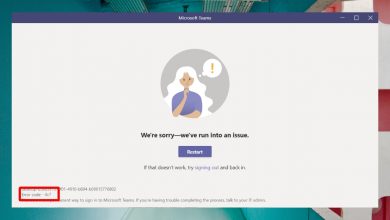inSSIDer pour Android : Analysez les réseaux Wi-Fi autour de vous
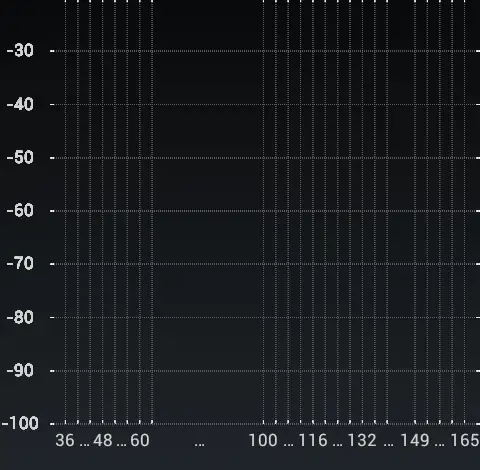
À d’autres occasions, nous vous avons parlé d’un outil de bureau appelé inSSIDer for Home qui nous a permis d’obtenir des informations sur tous les réseaux à portée et tous les réseaux qui pourraient interférer avec notre réseau afin de collecter toutes les informations possibles et ainsi pouvoir améliorer autant que possible le signal de notre WiFi. InSSIDer a une version pour Android qui nous permettra d’effectuer une analyse de réseau depuis notre smartphone depuis n’importe où. InSSIDer pour Android est gratuit et nous pouvons le télécharger directement depuis Internet.
Téléchargez et installez inSSIDer pour Android
La dernière version d’ inSSIDer pour Android peut être téléchargée ici , une fois téléchargée depuis notre smartphone, nous devons activer l’installation d’applications en dehors de Google Play, et nous l’installerons avec n’importe quel navigateur de fichiers. Une fois installé, nous l’exécuterons et nous devons nous rappeler que nous devons activer les services GPS pour que cette application fonctionne correctement.
Voici comment fonctionne inSSIDer pour Android
Une fois l’application téléchargée et installée dans notre système, nous l’exécutons. Comme dans la version PC, dans Android, il dispose d’un petit tutoriel utilisateur dans lequel il expliquera les fonctions les plus basiques de l’application ainsi que comment l’utiliser.
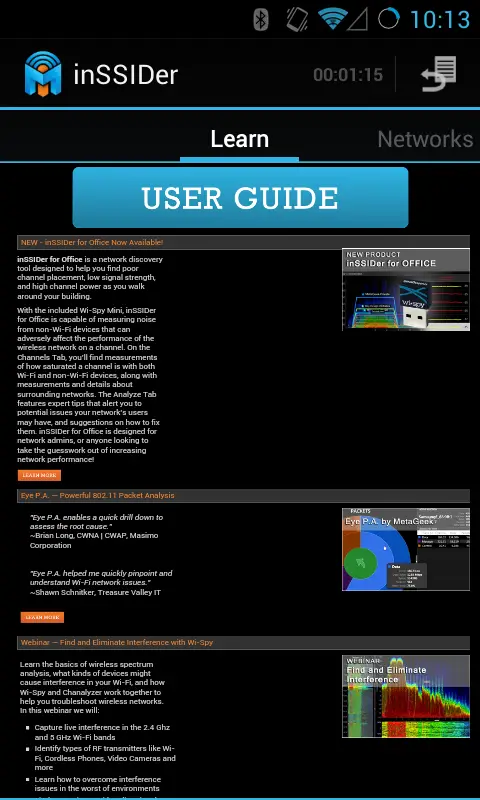
Si nous glissons vers la gauche, nous pouvons voir un résumé de tous les réseaux qui sont à notre portée. Au bas de l’écran, nous verrons un résumé du réseau auquel nous sommes actuellement connectés.
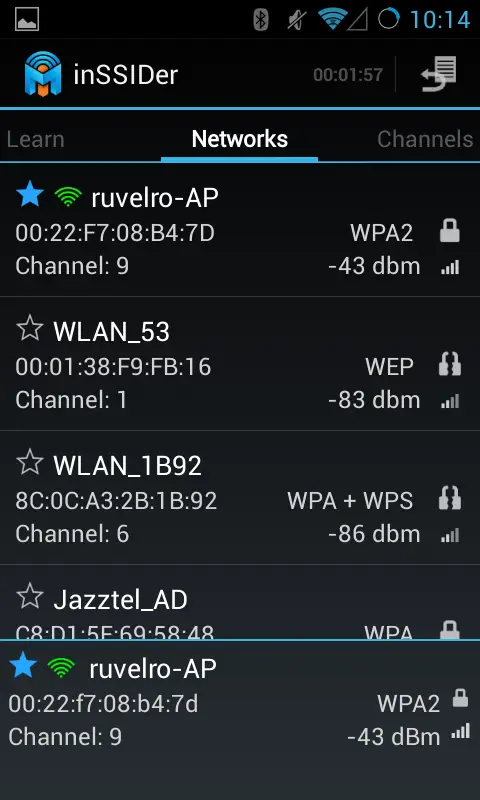
Si nous cliquons sur un réseau, nous pouvons voir un résumé de ses données. Nous pouvons voir les données correspondant au MAC, au fabricant, au canal, à la sécurité et à la force du signal.
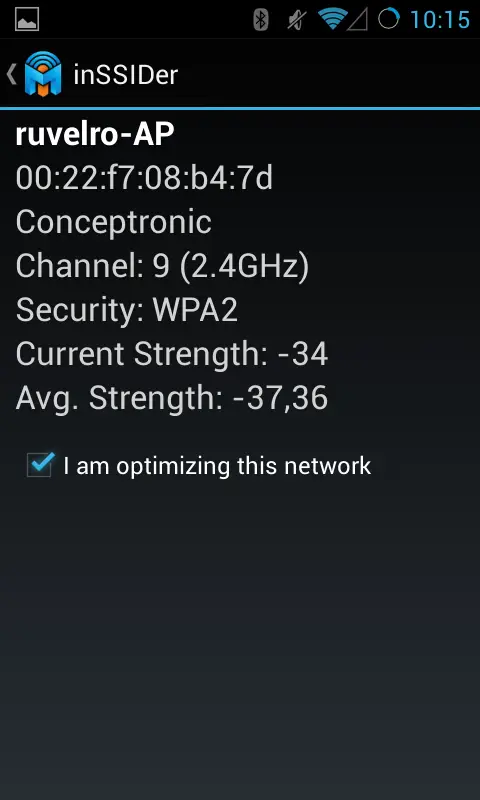
De la même manière, nous pouvons voir les données des réseaux auxquels nous ne sommes pas connectés pour pouvoir les comparer avec les nôtres.
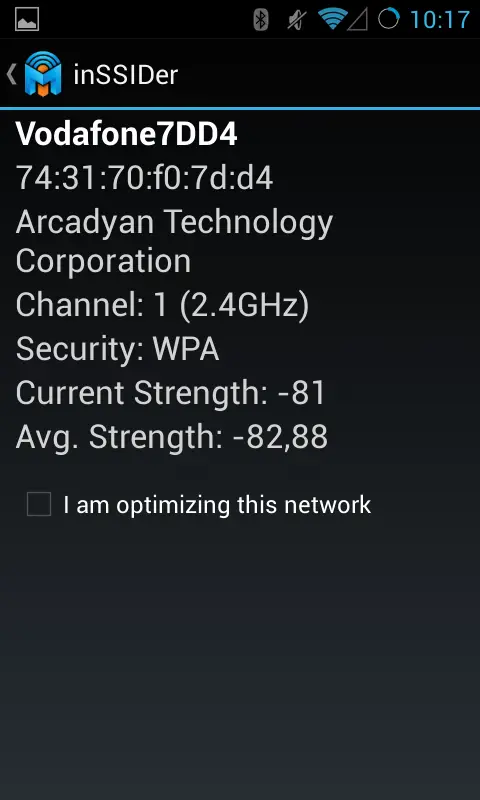
Si nous glissons vers la gauche, nous pouvons voir ci-dessous un résumé avec toutes les chaînes disponibles. De là, il nous montrera graphiquement la saturation de chaque canal afin de choisir le canal le plus libre pour obtenir une meilleure connexion.
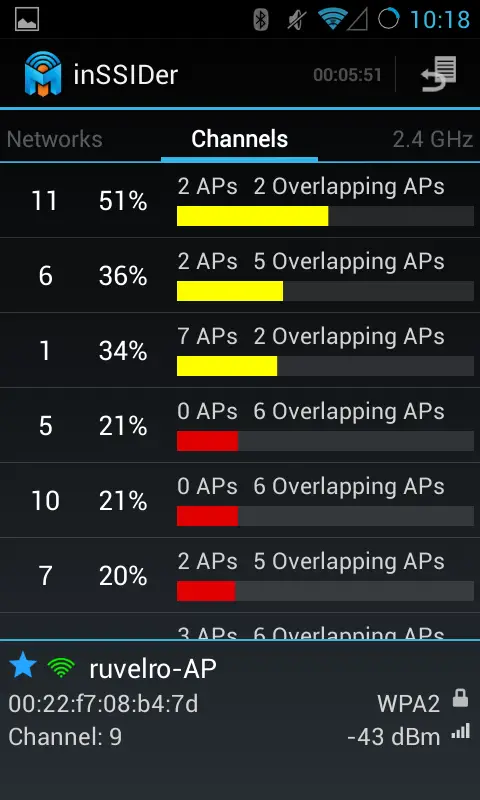
Nous glissons vers la gauche pour voir un graphique du canal 2,4 GHz dans lequel il nous montrera un résumé avec tous les réseaux connectés dans chaque canal de diffusion. Nous verrons également l’intensité de chaque réseau connecté à chaque canal. Dans notre cas nous pouvons voir que nous détectons plusieurs réseaux mais un seul d’entre eux nous parvient avec un excellent signal, celui de notre AP.
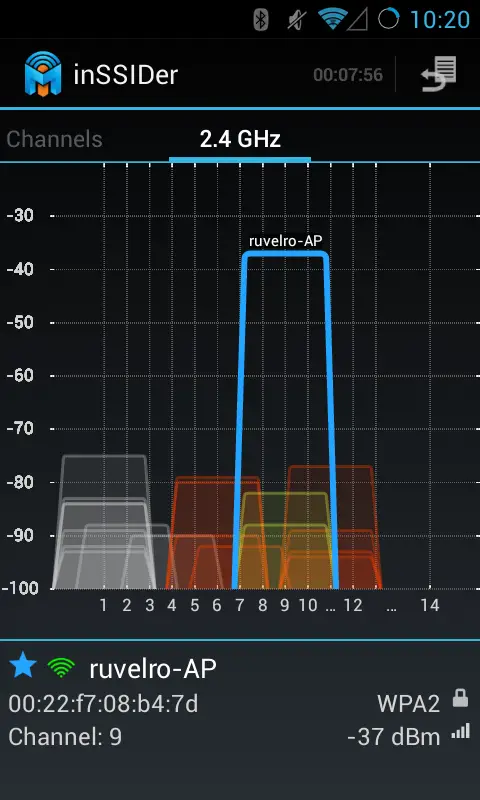
Par défaut, les canaux graphiques 5 GHz sont désactivés. Nous pouvons l’activer en ouvrant le menu et en sélectionnant cette option. En cas de détection de réseaux dans la fréquence 5GHz, nous le verrons ici.
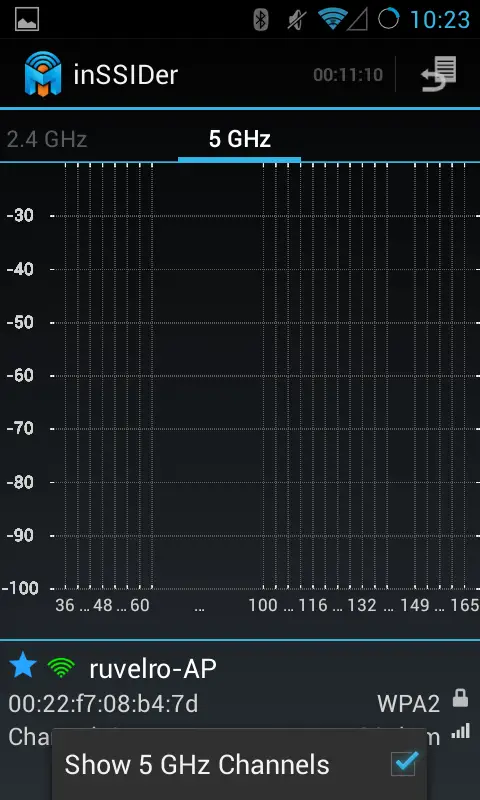
À tout moment, nous verrons en bas le réseau auquel nous sommes connectés (par défaut) ou celui que nous avons marqué comme réseau de surveillance pour vérifier son statut. InSSIDer pour Android est sans aucun doute l’outil le plus complet pour analyser les réseaux disponibles et pouvoir collecter des informations pour optimiser notre réseau.